일괄 발급
거래처 일괄 발급하기
여러 거래처에 대하여 일정 기간의 거래 내역을 한번에 발급할 수 있습니다.
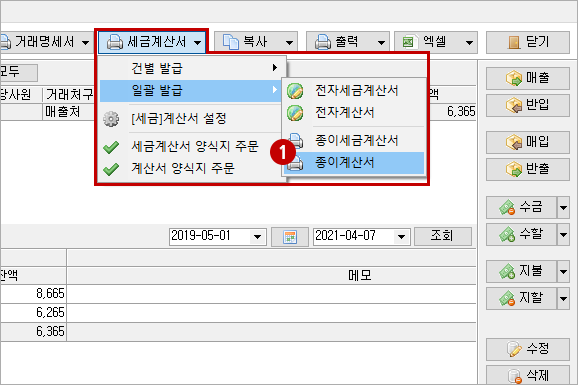
- ① [거래처별 거래장] ‘세금 계산서’ 메뉴에서 ‘일괄 발급’, ‘종이 계산서’ 선택
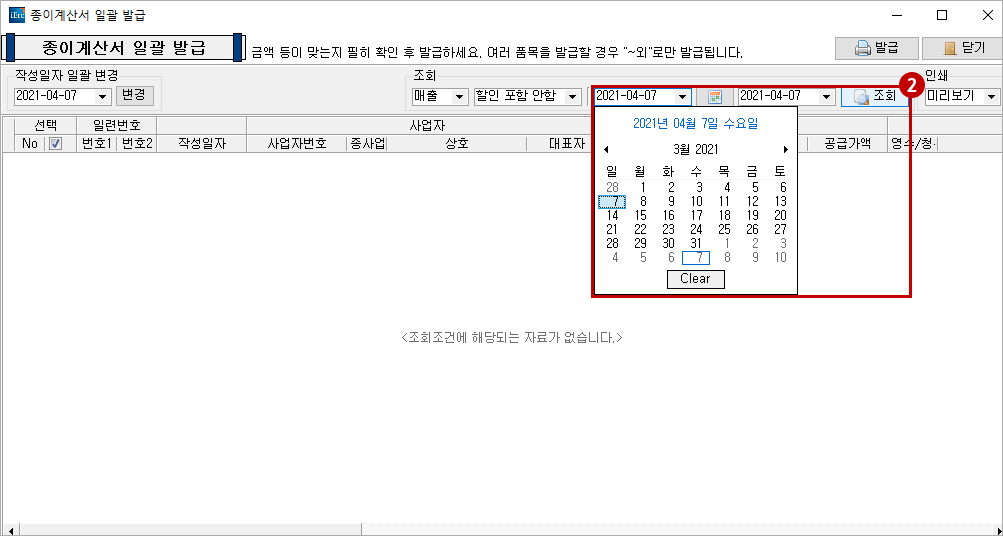
- ② 발급할 날짜 설정 후 ‘조회’ 선택
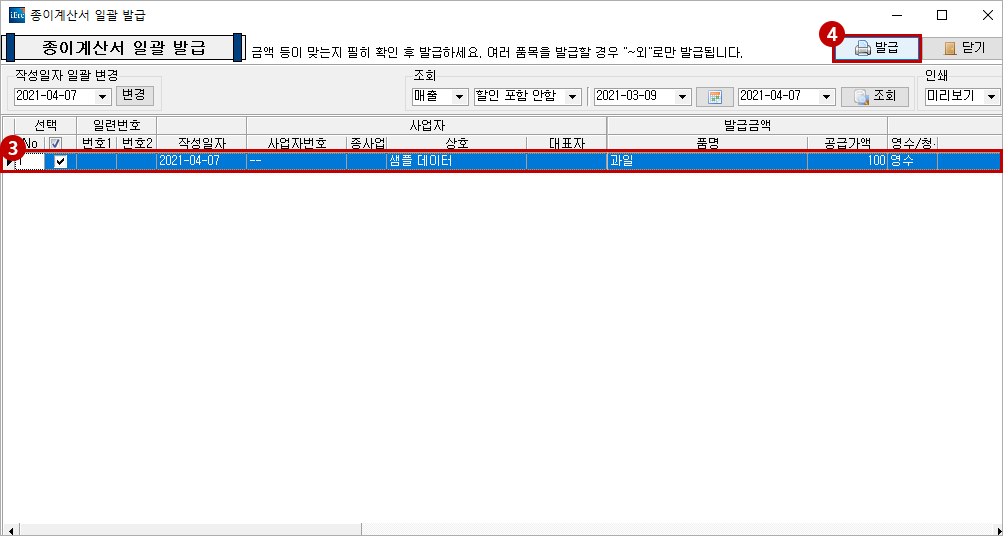
- ③ 발급할 목록 선택
- ④ ‘발급’ 선택
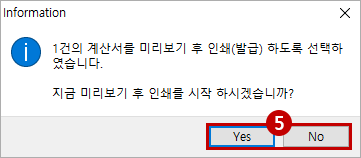
- ⑤ 미리보기 유/무 선택
- └ ‘Yes’를 선택하시면 선택한 모든 거래처의 미리보기 화면이 출력됩니다.
- └ ‘No’를 선택하시면 미리보기 화면 없이 출력됩니다.
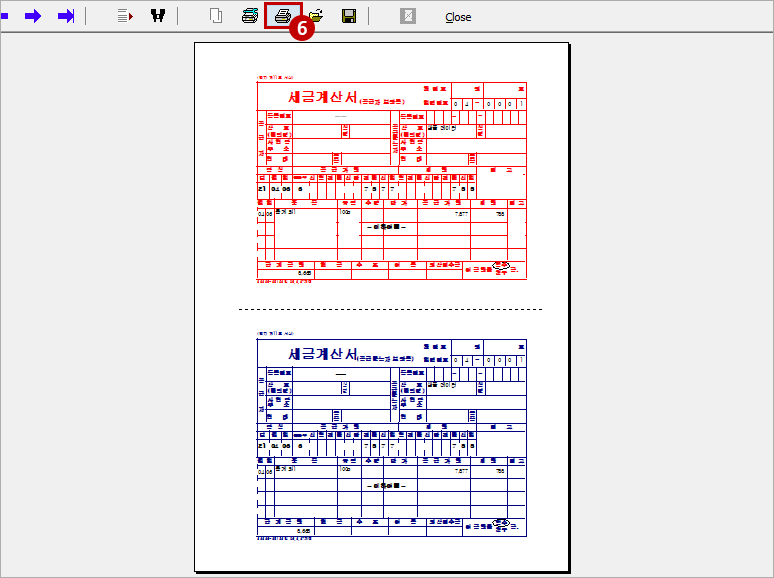
- ⑥ 프린터 아이콘 선택
- └ 계산서를 출력할 때는 A4용 프린터에서 출력해야 합니다.